Hinzufügen von Ordnern, die in My Image Garden angezeigt/verwendet werden können
Fügen Sie im Dialogfenster Voreinstellungen (Preferences) Ordner hinzu, die in My Image Garden angezeigt oder verwendet werden können.
Um Bilder und Dokumente aus einem Ordner zu verwenden, der nicht im globalen Menü angezeigt wird, fügen Sie den Ordner hinzu, indem Sie die folgenden Schritte ausführen.
-
Wählen Sie Voreinstellungen... (Preferences...) im Menü My Image Garden aus.
Das Dialogfenster Voreinstellungen (Preferences) wird angezeigt.
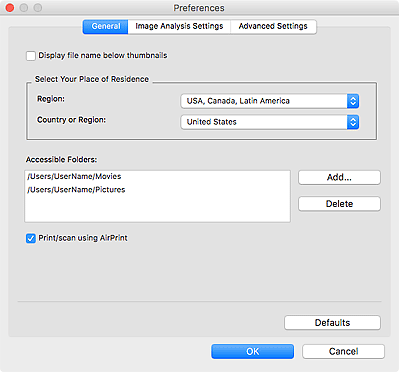
-
Klicken Sie auf Allgemein (General) auf der Registerkarte Hinzufügen... (Add...) unter Zugreifbare Ordner (Accessible Folders).
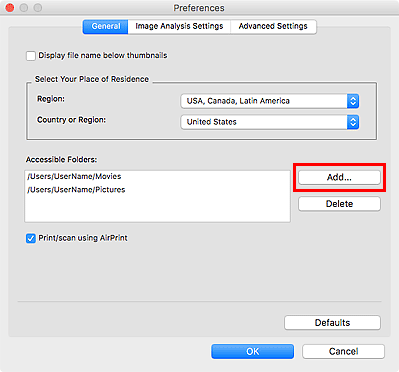
Finder wird angezeigt.
-
Wählen Sie den Ordner aus, den Sie hinzufügen möchten, und klicken Sie anschließend auf Öffnen (Open).
Der ausgewählte Ordner wird unter Zugreifbare Ordner (Accessible Folders) angezeigt.
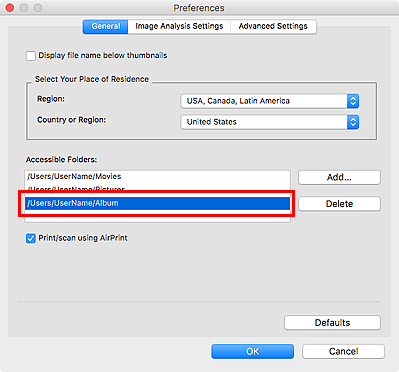
-
Klicken Sie auf OK.
Der hinzugefügte Ordner wird im globalen Menü angezeigt.
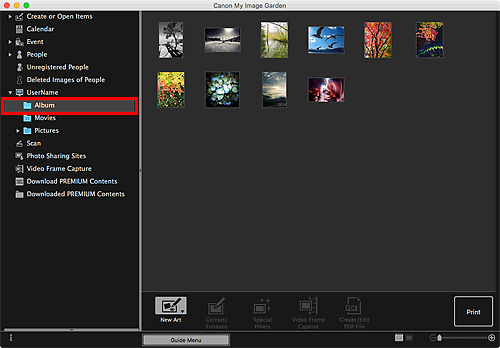
 Hinweis
Hinweis
- Um einen Ordner zu löschen, wählen Sie den Ordner, der gelöscht werden soll, unter Zugreifbare Ordner (Accessible Folders) im Dialogfeld Voreinstellungen (Preferences) aus und klicken Sie dann auf Löschen (Delete).

